Чтобы помочь вам идентифицировать элементы MATLAB®, некоторые записи появляются в различных цветах в Командном окне, Редакторе и Live Editor. Это известно как подсветка синтаксиса. По умолчанию:
Ключевые слова являются синими.
Векторы символов являются фиолетовыми.
Неотключенные векторы символов являются темно-бордовым.
Комментарии являются зелеными.
% check to see if A is greater than B if A > B 'greater' elseif A < B 'less' end
За исключением ошибок, вывод в Командном окне не появляется с подсветкой синтаксиса.
Программное обеспечение MATLAB копирует выбор в Буфер обмена в RTF-формате, который многие поддержка приложений Macintosh и Microsoft® Windows®. Когда вы вставляете или перетаскиваете выбор из Редактора и Live Editor к другому приложению, такому как Microsoft Word, вставленный текст обеспечивает цвета подсветки синтаксиса и характеристики шрифта из Редактора и Live Editor.
К настройкам подсветки синтаксиса, на вкладке Home, в разделе Environment, выбирают![]() Preferences. Затем выберите MATLAB> Editor/Debugger> Language и с Языка выпадающее меню, выберите язык. Чтобы изменить настройки подсветки синтаксиса в MATLAB Online™, выберите Editor/Debugger> MATLAB Language или Editor/Debugger> Other Languages.
Preferences. Затем выберите MATLAB> Editor/Debugger> Language и с Языка выпадающее меню, выберите язык. Чтобы изменить настройки подсветки синтаксиса в MATLAB Online™, выберите Editor/Debugger> MATLAB Language или Editor/Debugger> Other Languages.
MATLAB указывает на соответствующие и разделители, которым не соответствуют, такие как круглые скобки, скобки, и фигурные скобки, чтобы помочь вам избежать синтаксических ошибок. MATLAB также указывает на соединенные ключевые слова языка, такие как for, ifв то время как, else, и end операторы.
По умолчанию MATLAB указывает на соответствующие и разделители, которым не соответствуют, и соединенные ключевые слова языка можно следующим образом:
Введите закрывающих или открывающих разделитель — MATLAB кратко подсвечивает соответствующий открывающий или закрывающий разделитель.
Напечатайте больше закрывающих разделителей, чем открывающих разделителей (или больше открывающих разделителей, чем закрывающих разделителей) — MATLAB помещает перечеркивание на несопоставленный разделитель.
Используйте клавиши со стрелками, чтобы переместить курсор через один разделитель — MATLAB кратко подсвечивает оба разделителя в паре. Если никакой соответствующий разделитель не существует, MATLAB помещает перечеркивание на несопоставленный разделитель.
Если соответствующий разделитель существует, но он не отображается на экране, всплывающее окно появляется и показывает линию, содержащую соответствующий разделитель. Щелкните во всплывающем окне, чтобы перейти к той линии.
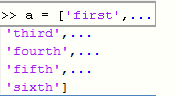
Вы можете изменить, для каких разделителей отображаются соответствия, и когда или если они появляются. На вкладке «Главная страница (Home)» в разделе «Конфигурация (Environment)» нажмите «Настройки (Preferences)». ![]() Выберите MATLAB> Keyboard.
Выберите MATLAB> Keyboard.
В Live Editor и MATLAB Online, не поддерживается изменение отображения соответствия разделителей. Когда соответствие разделителей включено, MATLAB указывает на соответствие с разделителями путем подчеркивания обоих разделителей в паре кратко. Не сочетающиеся разделители обозначаются путем вычеркивания несовпадающего разделителя кратко.
Когда вы пишете код, MATLAB автоматически предлагает и завершает имена функций, моделей, объектов MATLAB, файлов, папок, переменных, структур, графических свойств, параметров и опций. Можно использовать автоматические предложения и завершения, чтобы записать команды быстрее и избежать типографских ошибок.
Live Editor автоматически отображает возможные соответствия при печати. Чтобы вставить соответствие в ваш скрипт, используйте клавиши со стрелками, чтобы выбрать имя, которое вы хотите, и затем нажимаете клавишу Tab. Нажмите клавишу Esc, чтобы очистить список от возможных завершений, ничего не выбирая. Чтобы завершить имена в Командном окне или Редакторе, введите первые несколько символов имени, вы хотите завершить, и затем нажать клавишу Tab. Используйте клавиши со стрелками, чтобы выбрать имя, которое вы хотите, и затем нажимаете клавишу Tab снова.

Автоматические предложения и завершения особенно полезны при завершении имен и значений графических свойств. Например, plot(x,y,'LineStyle','-').
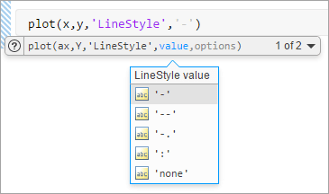
Можно также использовать предложения, чтобы завершить названия параметра и опции для определенных функций. Например, format('shortEng').
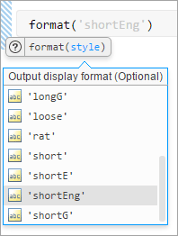
При вводе оператора, который включает функцию, MATLAB может предложить несколько синтаксисов для функции. Чтобы просмотреть дополнительные синтаксисы, кликните по стрелке вправо синтаксиса. Также можно использовать горячую клавишу Ctrl + Down Arrow, чтобы показать и скрыть дополнительные синтаксисы. В macOS системах используйте ключ Command вместо Ctrl.
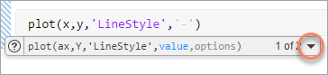
Точно так же, если MATLAB предлагает несколько аргументов, кликните по стрелке вправо описания аргумента, чтобы просмотреть дополнительные аргументы. Также можно использовать горячие клавиши Ctrl + Alt + Left Arrow и Ctrl + Alt + Right Arrow.
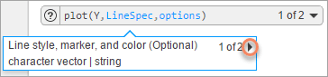
MATLAB отображает предложения на основе своего текущего состояния. Это включает:
Переменные, которые заданы в текущей рабочей области
Файлы и папки, которые находятся на пути поиска файлов или в текущей папке
Переменные, функции, свойства класса и методы класса, которые заданы в активном документе и доступные в текущем местоположении курсора
MATLAB не делает имен полного поля массивов структур, заданных только в активном файле.
Совет
Чтобы вставить вкладку в операторе, когда предложения и завершения включены, во-первых, добавляет, пробел. Затем нажмите клавишу Tab. В противном случае MATLAB пытается завершить имя. В Live Editor, если предложения и завершения включены, но нет никаких доступных завершений, MATLAB вставляет вкладку.
Чтобы сделать, чтобы MATLAB предложил и завершил имена только после того, как, вы нажимаете, Tab вводят Live Editor, на вкладке Home, в разделе Environment, нажимают![]() Preferences. Затем выберите MATLAB> Keyboard и в разделе Suggestions and completions> Live Editor, выберите Show on tab.
Preferences. Затем выберите MATLAB> Keyboard и в разделе Suggestions and completions> Live Editor, выберите Show on tab.
Отключить предложения и завершения в Командном окне и Редакторе, в разделе Suggestions and completions, ясном Enable tab completion для желаемого инструмента.
В MATLAB Online Редактор и Командное окно автоматически отображают возможные соответствия при печати. Это поведение совпадает с поведением Live Editor.
Чтобы измениться, как MATLAB предлагает и завершает имена в MATLAB Online для Редактора, Live Editor и App Designer, переходят к MATLAB> настройки Editor/Debugger и выбор из доступных параметров. Чтобы измениться, как MATLAB предлагает и завершает имена в Командном окне, перейдите к MATLAB> настройки Command Window.
При вводе функцию в Командном окне, Live Editor или Редакторе, подсказки синтаксиса, открытые во всплывающем окне, чтобы отобразить допустимые входные параметры для функции.
Подсказки синтаксиса функций появляются и для установленных функций MATLAB и для функций, которые вы создаете. Подсказки синтаксиса для функций MATLAB прибывают из документации. Подсказки синтаксиса для функций, которые вы создаете, прибывают из функционального оператора определения (первая исполняемая линия) в файле программы MATLAB. Тот файл должен быть на пути поиска файлов или в текущей папке. Для получения дополнительной информации о добавляющей справке к функциям вы создаете, видите, Добавляет Справка для Вашей Программы.
Чтобы использовать подсказки синтаксиса функций, введите имя функции с вводной круглой скобкой. Всплывающее окно открывает показ базового синтаксиса для функции. В Live Editor (и Редактор и Командное окно в MATLAB Online), можно использовать выпадающую![]() стрелку вправо синтаксиса, чтобы отобразить все доступные синтаксисы.
стрелку вправо синтаксиса, чтобы отобразить все доступные синтаксисы.
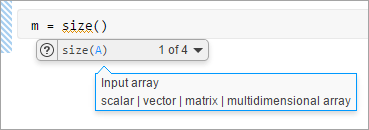
Можно ввести вход для любого аргумента, который появляется в синем. Введите свои собственные входные имена, а не имена аргумента, показанные в окне. Отображенное изменение опций синтаксиса на основе аргумента вы только вошли.
В Live Editor (и Редактор и Командное окно в MATLAB Online), MATLAB отображает описания для каждого аргумента. Дополнительные аргументы обозначаются ключевым словом (optional) рядом с описанием аргумента.
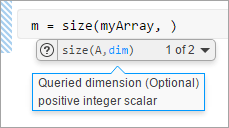
Перегружаются некоторые имена функций. Таким образом, существуют различные функции с тем же именем, которые поддерживают различные типы входа. Перегруженные функции требуют, чтобы вы передали объект как первый вход. Когда вы задаете имя объекта, обновление подсказок синтаксиса, чтобы отразить правильную версию функции, как показано. Live Editor не может отобразить все перегрузки.
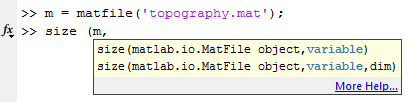
Подсказки синтаксиса функций являются предложениями только. Для получения дальнейшей информации о функции, смотрите страницу ссылки на функцию в документации. Чтобы открыть документацию для функции, нажмите![]() кнопку слева от подсказки синтаксиса функций.
кнопку слева от подсказки синтаксиса функций.
Чтобы отключить подсказки синтаксиса функций в Командном окне и Редакторе, на вкладке Home, в разделе Environment, нажимают![]() Preferences. Затем выберите MATLAB> Keyboard и в разделе Suggestions and completions, очистите Enable function hints для желаемого инструмента. Отключение подсказок синтаксиса функций не поддерживается в Live Editor или в MATLAB Online.
Preferences. Затем выберите MATLAB> Keyboard и в разделе Suggestions and completions, очистите Enable function hints для желаемого инструмента. Отключение подсказок синтаксиса функций не поддерживается в Live Editor или в MATLAB Online.